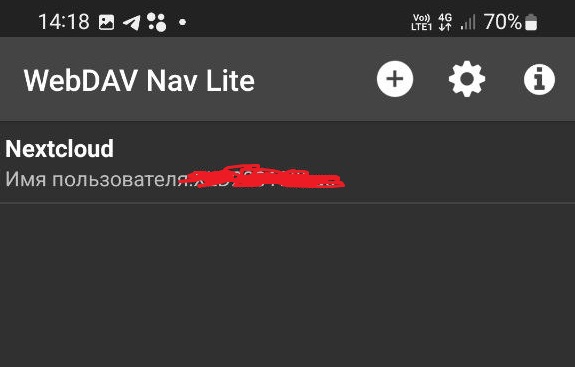Заходим в облачное хранилище Nextcloud , нажимаем значок “папочки” в верхней панели и затем “Settings”
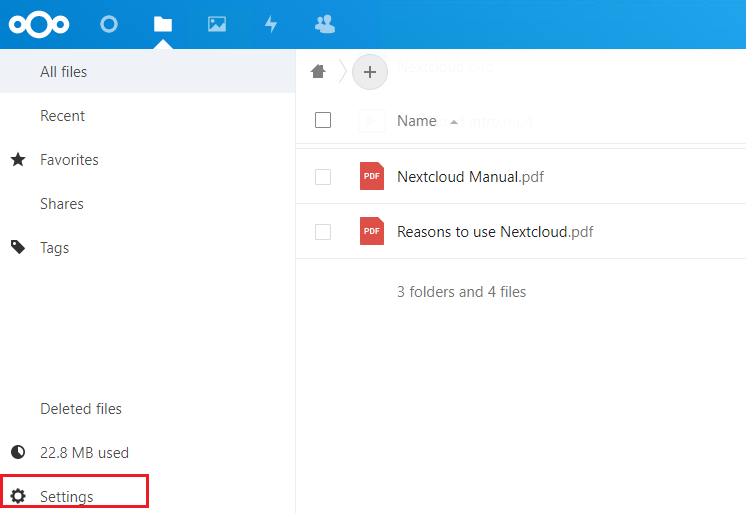
Далее в появившемся меню копируем ссылку WebDav выделенную красным прямоугольником на рисунке ниже
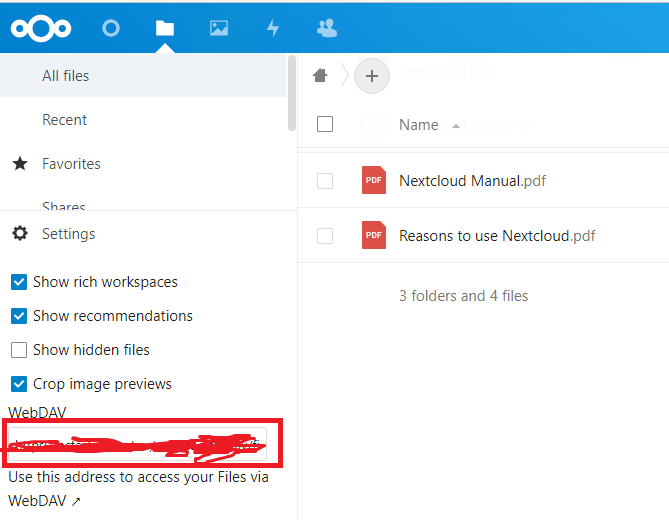
Покажем подсоединение папки Nextcloud по протоколу WebDav в мобильной ОС Android. Подсоединение в мобильной ОС IOS будет аналогичным, так как используется такое же приложение WebDav Navigator как в Android ОС.
Для того чтобы подсоединить папку Nextcloud по WebDav в мобильной ОС Android вы можете использовать приложение файловый менеджер WebDav Navigator. Вы можете скачать бесплатную версию данной программы WebDav Nav Lite. Либо приобрести платную версию программы WebDav Navigator. Открываем приложение и нажимаем значок “плюс” как на скриншоте ниже
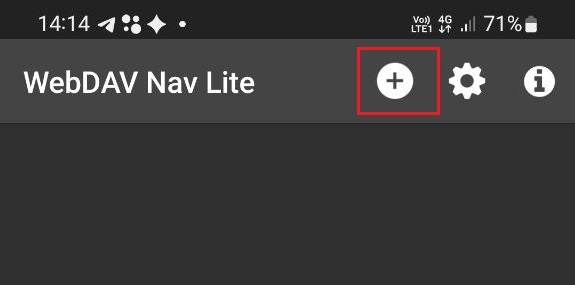
Далее открывается окно для ввода ссылки на WebDav ресурс, логина и пароля от учётной записи пользователя , который имеет туда доступ. Затем нажимаем значок дискеты как показано на скриншоте
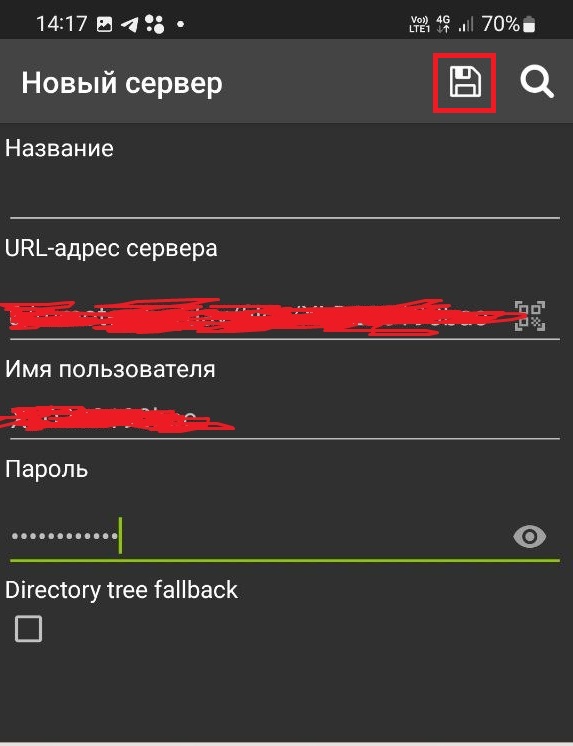
Сервер появляется в списке серверов. Нажимаем на него и подключаемся к папке Nextcloud